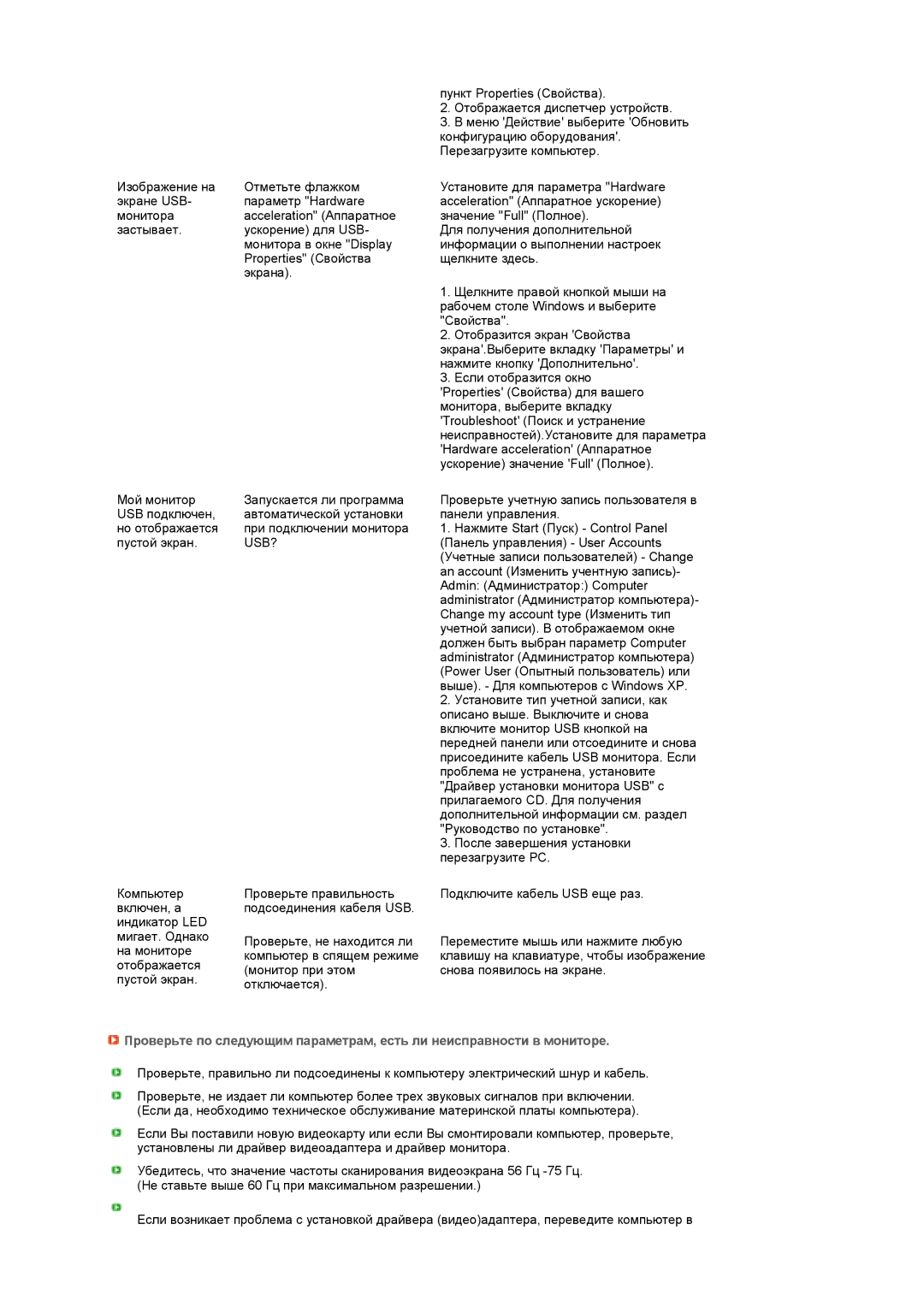Изображение на | Отметьте флажком |
экране USB- | параметр "Hardware |
монитора | acceleration" (Аппаратное |
застывает. | ускорение) для USB- |
| монитора в окне "Display |
| Properties" (Свойства |
| экрана). |
пункт Properties (Свойства).
2.Отображается диспетчер устройств.
3.В меню 'Действие' выберите 'Обновить конфигурацию оборудования'. Перезагрузите компьютер.
Установите для параметра "Hardware acceleration" (Аппаратное ускорение) значение "Full" (Полное).
Для получения дополнительной информации о выполнении настроек щелкните здесь.
1.Щелкните правой кнопкой мыши на рабочем столе Windows и выберите "Свойства".
2.Отобразится экран 'Свойства
экрана'.Выберите вкладку 'Параметры' и нажмите кнопку 'Дополнительно'.
3.Если отобразится окно 'Properties' (Свойства) для вашего монитора, выберите вкладку 'Troubleshoot' (Поиск и устранение неисправностей).Установите для параметра
'Hardware acceleration' (Аппаратное ускорение) значение 'Full' (Полное).
Мой монитор | Запускается ли программа | Проверьте учетную запись пользователя в |
USB подключен, | автоматической установки | панели управления. |
но отображается | при подключении монитора | 1. Нажмите Start (Пуск) - Control Panel |
пустой экран. | USB? | (Панель управления) - User Accounts |
|
| (Учетные записи пользователей) - Change |
|
| an account (Изменить учентную запись)- |
|
| Admin: (Администратор:) Computer |
|
| administrator (Администратор компьютера)- |
|
| Change my account type (Изменить тип |
|
| учетной записи). В отображаемом окне |
|
| должен быть выбран параметр Computer |
|
| administrator (Администратор компьютера) |
|
| (Power User (Опытный пользователь) или |
|
| выше). - Для компьютеров с Windows XP. |
|
| 2. Установите тип учетной записи, как |
|
| описано выше. Выключите и снова |
|
| включите монитор USB кнопкой на |
|
| передней панели или отсоедините и снова |
|
| присоедините кабель USB монитора. Если |
|
| проблема не устранена, установите |
|
| "Драйвер установки монитора USB" с |
|
| прилагаемого CD. Для получения |
|
| дополнительной информации см. раздел |
|
| "Руководство по установке". |
|
| 3. После завершения установки |
|
| перезагрузите PC. |
Компьютер включен, а индикатор LED мигает. Однако на мониторе отображается пустой экран.
Проверьте правильность подсоединения кабеля USB.
Проверьте, не находится ли компьютер в спящем режиме (монитор при этом отключается).
Подключите кабель USB еще раз.
Переместите мышь или нажмите любую клавишу на клавиатуре, чтобы изображение снова появилось на экране.
![]() Проверьте по следующим параметрам, есть ли неисправности в мониторе.
Проверьте по следующим параметрам, есть ли неисправности в мониторе.
Проверьте, правильно ли подсоединены к компьютеру электрический шнур и кабель.
Проверьте, не издает ли компьютер более трех звуковых сигналов при включении. (Если да, необходимо техническое обслуживание материнской платы компьютера).
Если Вы поставили новую видеокарту или если Вы смонтировали компьютер, проверьте, установлены ли драйвер видеоадаптера и драйвер монитора.
Убедитесь, что значение частоты сканирования видеоэкрана 56 Гц
Если возникает проблема с установкой драйвера (видео)адаптера, переведите компьютер в